06.04.2016
Принцип работы динамика для мобильных
Динамик для мобильных устройств – это электроакустический прибор, который преобразовывает энергию электроколебаний в энергию звуковых и наоборот.
Приборы состоят из постоянного магнита, на наконечниках которого находятся 1-2 неподвижные катушки, мембрана или диффузор. Звуковая частота следует через катушку и формирует еще одно магнитное поле. Оно усиливает или ослабляет поле постоянного магнита. В результате чего, магнитное поле влияет на мембрану. Мембрана – это источник звуковых колебаний в мобильном телефоне, а диффузор — в динамике.
Динамик для мобильных устройств, как сказано тут, бывает нескольких видов:
- Электродинамический. Легкая катушка движется в поле магнита и является источником колебаний диффузора.
- Электростатический. Тонкие мембраны с высоким напряжением взаимодействия между собой.
- Пьезоэлектрический.
- Электромагнитный. Движение диффузора происходит из-за действия магнитного поля магнита.
- Ионофон. Схема без диффузора, в которой под действием электрозаряда, возникают колебания воздуха.
- Динамики с динамическими головками специальных видов
Динамик для мобильных устройств использует электродинамический принцип преобразования. Он имеет множество недостатков и ограничений, но конструкция такого динамика постоянно совершенствуется и качество звука улучшается ежедневно. Производители укомплектовывают мобильный телефон двумя динамиками: разговорным (speaker) и музыкальным (buzzer). А для того чтобы создать эффект «стереозвук» нужно использовать не один, а два музыкальных динамика. Есть некоторые модели, в которых оба этих динамика объединены в один общий динамик для мобильных устройств.
Динамик отлично работает при следующих качественных параметрах:
- во время телефонного разговора слышимость собеседника отличная,
- не возникает никаких посторонних шумов,
- качество звука позволяет четко различать интонацию собеседника и малейшие изменения /искажения голоса;
- громкость четко установлена и самопроизвольно не меняется.
Однако, если во время телефонного разговора плохо или не четко слышно собеседника, или появились такие посторонние звуки как хрип, шипение, свист или треск, значит, следует произвести замену разговорного динамика. Если же, телефон не проигрывает мелодию при звонке, а при воспроизведении музыки слышен только хрип и треск, значит нужно заменить музыкальный динамик. Замена этой детали вернет прежнюю работоспособность вашему мобильному аппарату и даст возможность вновь наслаждаться любимыми функциями в вашем телефоне.
Приобрести новый динамик для вашего мобильного телефона можно в специализированном интернет магазине. Как правило, в интернет магазинах представлен широкий ассортимент товаров и выбрать динамик, идеально подходящий к модели вашего телефона, не составит труда. Сотрудники с радостью проконсультируют вас по всем необходимым вопросам, быстро оформят ваш заказ и позаботятся, чтобы товар был доставлен в ближайшее время.
Нет ничего хуже, чем то, когда не работает динамик на телефоне. В этом случае пользователи лишаются связи с близкими на расстоянии, и/или возможности прослушивать музыку. Разбираемся в причинах того, почему динамик на Айфон и Андроид перестал включаться, а также в способах решения проблем.
Как правильно диагностировать причину
Чаще всего проблемы со звуком динамика начинаются вследствие механического воздействия, например, внутрь смартфона могла попасть вода, либо он мог упасть на пол. Любое падение могло сказаться негативно на колонках: разрыв шлейфов, повреждение разъемы или контактов и прочее.
Если внутрь попала влага, то гаджет нужно быстро высушить, чтобы не произошло окисление контактов. Для этого разъем динамика продувают баллончиком со сжатым воздухом или феном. В качестве альтернативы гаджет помещают в пакет с рисом (он быстро впитывает влагу). Если динамик перестал работать после падения, потребуется отнести гаджет на ремонт. При наличии соответствующих навыков отремонтировать устройство можно и самостоятельно. В крайнем случае потребуется замена этой слуховой комплектующей.
Если механических повреждений и контакта телефона с влагой не было, причины резкой неисправности динамика могут быть в следующем:
- неверно настроены параметры аудио;
- пользователь случайно отключил звук или перевел гаджет в режим «Не беспокоить»;
- динамик засорился;
- подключены наушники;
- системные сбои и др.
Ниже описано, что делать при возникновении каждой из этих проблем.
Способы починить динамик на телефоне
Действия по починке динамика зависят от причины неисправности. Выполняем действия в такой же последовательности.
Вытяните и вставьте батарею аккумулятора
Некоторые смартфоны оборудованы съемным аккумулятором (на кнопочных телефонах такая возможность есть почти всегда), поэтому снимаем крышку и извлекаем его. Через 3-4 минуты вставляем батарею обратно, включаем телефон и тестируем звук.
Почистить отверстия корпуса в районе динамика
По мере пользования смартфоном разъем его полифонического динамика пачкается или засоряется пылью и другим мусором. Об этом также сигнализирует то, если динамик начинает шипеть.

Чтобы почистить разъем, нужно:
- отключить смартфон и извлечь из него аккумулятор (если он съемный).
- Очистить разъем баллончиком со сжатым воздухом или зубной щеткой и спиртом. Его наносят только на отверстия, чтобы не произошло окисления контактов.
- Как только весь мусор будет удален, очищаем его от остатков спирта. Если второй динамик расположен около фронтальной камеры, то аналогичную процедуру проделать нужно и с ним.
Самое время включить телефон и совершить тестовый звонок, либо включить радио или скайп. Если у гаджета еще действует время гарантии, не стоит самостоятельно чинить динамик. Проще отдать устройство на бесплатную диагностику.
Перезагрузите телефон
Нередко причина плохого звука колонок кроется в стандартных сбоях. Перезапуск устройства поможет это исправить:
- На Android-смартфоне нажимаем на клавишу питания и ждем появления меню с надписью «Перезагрузить». Если окно не всплыло, то для перезапуска гаджета нужно одновременно с кнопкой включения зажать еще и клавишу увеличения громкости.
- На iOS-устройстве зажимаем клавишу Power и Home. На новых iPhone ля перезагрузки зажимается кнопка питания, затем клавиши управления громкостью.
Если перезапуск устройства не помог восстановить работу динамиков, листаем дальше.
Подключены наушники
Большинство Android-смартфонов автоматически выключают внешний динамик при подключении гаджета к наушникам (проводным и беспроводным) и переключаются на внутренний. Звук может пропасть еще и в том случае, если гарнитура не до конца вставлена в аудиоразъем.
Для проверки работоспособности динамика отключаем нужники и воспроизводим тестовый звук, включаем громкую музыку, начинаем говорить с голосовым помощником или совершаем вызов. Перед тестированием обязательно включаем динамик. Если собеседника все равно не слышно, причина неполадок с «ушами» не связана.
Звук заглушен внешними факторами
Если колонки смартфона работают некорректно, возможно, им мешают внешние факторы. Например, разъем динамика может быть накрыт рукой, одеялом или другим предметом. В момент тестирования звука колонки должны быть свободны и не заглушены.
Увеличьте громкость звонка во время вызова
Бывает, что во время звонка пользователь снижает громкость микрофона. То есть при каждом последующем разговоре звук может стать тихим.
Чтобы это исправить, совершаем звонок и, нажимая на кнопку увеличения громкости, поднимаем звук до верхней границы.

Включен режим «Не беспокоить»
Функция «Не беспокоить» во включенном состоянии отключает звук на мобильнике, поэтому звонки поступать не будут. Чтобы ее вернуть динамик в рабочее состояние, нужно сделать следующее:
- Перейти в «Настройки» и открыть раздел «звуки и вибрация».
- Откроется страница, на которой проверяют, включена ли функция. Сделать это можно и с помощью свайпа экрана сверху вниз.
- Если функция «Не беспокоить» активирована, нажимаем на эту настройку, чтобы увидеть, какие звуки отключены.
- Далее выбираем «Разрешить исключения» и выбираем один из вариантов: без исключений, только сигналы тревоги и пользовательские.
Если пользователь выбрал «Без исключений», то для возвращения динамика к работе потребуется отключать режим «Не беспокоить».
Проверьте уровень громкости телефона
Если не работает разговорный динамик, то в первую очередь проверяют громкость носителя. Для этого нужно:
- Войти в настройки гаджета.
- Нажать на кнопку «Громкость» или «Профиль».
- Откроется панель с настройкой громкости. Если ползунок находится в левой стороне, значит звук динамика отключен. Для включения перемещаем ползунок громкости вправо.
Эта инструкция подойдет для смартфонов Хонор, Самсунг, Асус и других мобильников на Андроид. Для Айфонов алгоритм действий другой:
- Перейти в настройки.
- В верхней части меню выбрать раздел «Звуки, тактильные сигналы».
- В нижней части пункта «Звонок и уведомления» перевести ползунок в правую сторону.
Включите громкую связь во время звонка

Если пользователь во время разговора прикладывает смартфон к уху, а звука нет, то поможет включение громкой связи. Для этого нажимаем на изображение мегафона. Если звук появился, но он все равно небольшой, вероятно, динамик засорен или механически поврежден. Починить его можно в сервисном центре.
Сбросить настройки смартфона
Если описанные выше рекомендации не помогли вернуть динамик к корректной работе, и у него нет механических повреждений, помочь может сброс гаджета до заводских настроек. По его итогам со смартфона удалится пользовательская информация, а вместе с ней вирусы и сбившиеся настройки, из-за которых динамик мог перестать работать.
Перед сбросом настроек делаем резервную копию информации, либо переносим файлы на компьютер или ноутбук и делаем следующее:
- Переходим в настройки гаджета.
- Выбираем раздел «Восстановление и сброс».
- В нем нажимаем на кнопку «Сбросить настройки».
- В конце подтверждаем действия.
Инструкция немного отличается в зависимости от марки телефона, но в целом она одинакова для всех устройств на Android, включая Dexp, Fly, Xiaomi и прочее.
Вывод
Как правило, динамик вновь становится звонким уже после проверки настроек или отсутствия загрязненного разъема (чистить нужно как передний, так и задний динамик). Если рекомендации из статьи не помогли, вероятно, комплектующее могло сломаться, и потребуется его замена.
Samsung: динамик обычно расположен в нижней части телефона справа от места подключения зарядного устройства. LG: динамики обычно расположены на задней панели телефона рядом с нижней частью или внизу рядом с тем местом, где вы подключаете зарядное устройство.
Как почистить динамик на телефоне?
Протрите динамики тканью из микрофибры, смоченной медицинским спиртом. Смочите салфетку из микрофибры небольшим количеством медицинского спирта. Осторожно потрите детали динамика, пока они не станут чистыми. Что касается отверстий, аккуратно подуйте в них снаружи.
Как выглядит значок динамика?
Значок динамика выглядит как динамик, из которого исходят звуковые волны, и при нажатии становится синим.
Как я могу проверить динамик телефона?
Наберите * # 7353 # на своем телефоне, чтобы войти в диагностический инструмент. Чтобы проверить внешний динамик вашего телефона, выберите Динамик. Вы услышите громкую музыку, если динамики вашего телефона работают нормально.
1- Проверьте громкость телефона. Нажмите кнопку увеличения / уменьшения громкости и увеличьте громкость. 2- Перезагрузите мобильный телефон, снимите наушники и почистите разъем для наушников. Перейти к тому. Как только вы войдете в этот параметр, вы можете отрегулировать громкость музыки, мелодий звонка и уведомлений.
Как починить динамик на телефоне Android?
Как это исправить, когда на вашем устройстве Android не работает динамик
- Включите динамик. …
- Увеличьте громкость во время разговора. …
- Отрегулируйте настройки звука приложения. …
- Проверьте громкость мультимедиа. …
- Убедитесь, что режим «Не беспокоить» не включен. …
- Убедитесь, что ваши наушники не подключены. …
- Выньте телефон из футляра. …
- Перезагрузите устройство.
11 центов 2020 г.
Почему у моего телефона низкий динамик?
Причины проблем с громкостью телефона Android
Некоторые проблемы могут вызвать проблемы с динамиками телефона Android: Ваш телефон привязан через Bluetooth к другому устройству, воспроизводящему звук. В фоновом режиме работает приложение, которое контролирует общую громкость. Активен режим «Не беспокоить».
Как избавиться от значка динамика на экране?
Полоса громкости может быть навсегда удалена с экрана в [Меню настройки] -> [Установка] -> [Настройки] -> [Полоса громкости] -> [ВЫКЛ]. Вы также можете свернуть отображение до верхнего левого угла экрана.
Как выключить динамик на моем телефоне Android?
Отключение громкой связи на Android
Коснитесь изображения динамика в левом нижнем углу экрана Android. Это уменьшит усиление звука из динамиков Android и вернется в обычный режим телефона.
Как поставить раскладушку на динамик?
Использование функций громкой связи и отключения звука
- Нажмите правую функциональную кнопку под динамиком, чтобы включить громкую связь.
- Нажмите правую функциональную кнопку под Speaker Off, чтобы выключить громкую связь.
- Нажмите левую функциональную кнопку в разделе «Без звука», чтобы отключить звук вызова.
- Нажмите левую функциональную кнопку в разделе «Включить звук», чтобы включить звук вызова.
Не слышно по телефону, если он не включен в динамик?
Откройте «Настройки» → «Мое устройство» → «Звук» → «Приложения Samsung» → «Вызов» → «Отключить шумоподавление». Возможно, ваш динамик не работает. Когда вы переводите свой телефон в режим громкой связи, он использует другие громкоговорители. … Если на передней панели телефона есть пластиковая защитная пленка для экрана, убедитесь, что она не закрывает динамик.
Можно ли починить динамик телефона?
Пользователи iPhone и Android во многом полагаются на свои динамики. … Телефон может посылать на динамик неверные сигналы, что мешает его работе. Обычно это можно исправить за считанные минуты, удалив и переустановив последнюю версию операционной системы.
Как работает динамик мобильного телефона?
Как работают динамики моего телефона? … Динамики содержат металлическую катушку, называемую электромагнитом, которая создает магнитное поле, когда через нее протекает электрический ток. Внутри динамика электромагнит расположен рядом с постоянным магнитом, положение которого фиксировано.
Почему в моем телефоне Samsung нет звука?
Убедитесь, что на вашем телефоне случайно не отключен звук. … Во время разговора нажмите кнопку увеличения громкости на боковой стороне телефона, или вы можете проверить звук в меню «Настройки» на своем устройстве. 1 Перейдите в «Настройки», затем нажмите «Звуки и вибрация». 2 Коснитесь «Громкость».
Как мне включить динамик на моем телефоне?
Чтобы включить громкую связь, сначала наберите номер и нажмите кнопку вызова. Затем вы увидите вариант «Динамик» или изображение динамика. Просто нажмите эту кнопку, чтобы включить громкую связь.
Почему моя мобильная колонка не работает?
Кроме того, сбой программного обеспечения или приложения на устройстве также может привести к приглушенному звуку — или, что еще хуже, динамик телефона вообще перестанет работать. … Это связано с тем, что Android не может обработать это событие, и, несмотря на извлечение наушников, динамик остается отключенным.
![]() Автор: Евгений Потапенков
Автор: Евгений Потапенков
![]() Время чтения: 2 минуты
Время чтения: 2 минуты
Содержание
 | Виды динамиков в телефонах | |
 | Признаки неисправности динамиков | |
 | Причины выхода из строя | |
 | Смартфоны с лучшим качеством звучания |
Владеть актуальной информацией – значит владеть миром. По этой причине практически каждый человек имеет мобильный гаджет, предоставляющий простой доступ к интернету и социальным сетям. Смартфон уже давно не является предметом роскоши. Однако, наличие лишь мобильной связи, большого дисплея и производительной системы недостаточно. Одно из важных свойств гаджета – возможность воспроизводить звук. Это обусловлено наличием динамиков.

Несмотря на компактность корпусов большинства современных смартфонов, они содержат качественные динамики, воспроизводящие довольно громкий и отчетливый звук.
Виды динамиков в телефонах
В современные гаджеты встраивают следующие типы динамиков:
-
Слуховые, предназначенные для воспроизведения звука во время общения по телефону (через мобильную сеть или мессенджеры). Его располагают в верхней части корпуса смартфона со стороны дисплея. Для защиты динамика используется сетка, улавливающая частицы пыли.

-
Полифонические – для прослушивания музыки, использования функции «громкая связь». Обычно их располагают с задней стороны корпуса внизу. В некоторых современных устройствах находится на нижнем торце корпуса.

По конструктивному исполнению различают следующие виды динамиков:
1. Электродинамические
– содержащие катушку, движущуюся в магнитном поле (совершающую колебания), которые образуют звуковые волны.
2. Пьезоэлектрические
– приводимые в действие при поступлении переменного тока с определенными характеристиками (амплитуда, частота, напряжение).
3. Электростатические
– выполненные в виде тонких мембран, взаимодействующих друг с другом.
4. Ионофоны
– устройства, инициирующие воздушные колебания под воздействием электрического заряда (бездиффузорные).
5. Различные виды динамиков с динамическими головками.
![]() Наиболее распространенным видом динамиков в мобильных устройствах является динамик с электродинамическим преобразованием.
Наиболее распространенным видом динамиков в мобильных устройствах является динамик с электродинамическим преобразованием.
Бюджетные устройства содержат преимущественно один динамик, поэтому могут воспроизводить звук только в режиме моно. Для достижения эффекта стерео, производители современных гаджетов устанавливают несколько динамиков, объединенных в одном корпусе.
Признаки неисправности динамиков
О поломке или полном выходе из строя звуковоспроизводящих устройств свидетельствуют следующие признаки:
-
Плохая слышимость собеседника при нахождении в зоне хорошего приема мобильного сигнала или быстрого подключения к интернету;
-
Наличие посторонних шумов при воспроизведении качественной музыки;
-
Интонация говорящего слабо или совсем неразличима;
-
Произвольные изменения громкости при просмотре видео, прослушивании музыки (если на других устройствах те же медиаданные воспроизводятся корректно);
-
Полное отсутствие звука при включении музыки или разговоре по телефону.

Причины выхода из строя
Независимо от стоимости смартфона или планшета, поломки могут возникать в любом случае. Чаще всего возникают посторонние шумы, например, хрип. Причины этому следующие:
-
Небрежное использование гаджета, падение с большой высоты;
-
Попадание посторонних предметов в прорези для выхода звука (грязь, пыль, песок, жидкость);
-
Частое использование смартфона для прослушивания музыки на высокой громкости;
-
Механические повреждения мембраны;
-
Выход из строя звуковой платы (в этом случае замена динамиков не позволит устранить проблему).
Смартфоны с лучшим качеством звучания
Рассмотрим гаджеты, которые подойдут для любителей слушать музыку через полифонический динамик устройства:
-
Meizu Mx6Смартфон с громким динамиком, воспроизводящим чистый звук. Он способен качественно воспроизводить средние частоты. Однако, басы – слабое звено модели.
-
-
Xperia XZ (Sony)Одно из лучших устройств со средним ценником по качеству звучания. Производитель установил мощный динамик, снабдил поддержкой тонкой программной настройки звучания.
-
-
iPhone XS Max Топовое устройство с отличным качеством звучания стереодинамиков. Несмотря на свою стоимость, полностью оправдает все ожидания меломанов.
-
-
LG V30+ Смартфон с одним из лучших цифро-аналоговых преобразователей. Благодаря наличию звуковых фильтров и предустановок каждый сможет настроить звучание на свой вкус.
-
-
Samsung S10 Plus Современный Android-гаджет с непревзойденным звучанием. Его снабдили качественной стереосистемой с возможностью тонкой настройки.
Смартфоны ценятся за компактность и мобильность, а также содержание огромного количества функций. Несмотря на стремление минимизировать габариты корпуса современных устройств, производителям удается снабдить их качественными звуковоспроизводящими системами, которые превосходят по звучанию даже некоторые внешние колонки.
16.04.2019 г.
Основные причины неполадок в работе динамика
Самая распространенная причина — человеческий фактор. Так вы можете выставить нулевой уровень звука и забыть об этом. Или вы (вариант — ваш ребенок, завладевший телефоном без разрешения) сбили настройки, нечаянно отключив звук. Поэтому первое, что надо сделать при наличии молчащего динамика — проверить все настройки звука. Если с ними все в порядке, надо проверить возможность:
- механических повреждений;
- загрязненности или поломки разъема под наушники;
- нарушения контакта в месте подключения динамика;
- загрязнения или повреждения самого динамика;
- поломки регулятора (качельки) звука;
- неисправности аудиоплаты;
- ошибки программного обеспечения.
Решить бóльшую часть перечисленных проблем можно самостоятельно в домашних условиях, но в случае серьезных неполадок придется обращаться в сервис-центр.
Проблема с микрофоном
Почему не работает микрофон? Возможно, виноваты временные сбои. Здесь может помочь перезагрузка. Если микрофон стал работать тише обычного то, скорее всего что-то препятствует выходу звука (например, ворсинки от чехла или что-то налипло), тогда нужно прочистить звуковую мембрану мягкой щёточкой или палочкой. Но только в том случае если имеется прямой доступ к модулю (например, когда динамик спрятан сразу под крышкой). После чистки желательно убедиться, что верхний и нижний микрофоны нормально функционируют. Проверяем двумя способами: включаем диктофон и записываем свой голос, затем звоним кому-нибудь. Если ваш голос не записался, а собеседник говорит, что он вас не слышит, то это значит, что не работает разговорный динамик. Здесь может помочь только его замена.
Механические повреждения
Частая причина пропавшего звука — попадание внутрь телефона влаги. Если вы точно знаете, что дело в ней, отключите телефон, разберите его, сняв заднюю крышку, вытащив аккумулятор, сим-карты, SD-карту, и дайте ему хорошо просохнуть. Способ почти всегда помогает, если вы быстро спохватились.
Запомните, что сушить телефон на батарее отопления или феном (для ускорения процесса) нельзя. Зато можно погрузить его и аккумулятор в емкость с рисом. Эта крупа обладает высокой гигроскопичностью, благодаря чему она хорошо вытянет влагу из устройства.
Более сложный случай — залитие телефона сладким напитком, который, даже высохнув, оставил внутри устройства, в том числе на динамике и контактах, липкие следы. Если жидкость попала на кнопки управления звуком, она может замкнуть их на максимально громком или, наоборот, на беззвучном режиме. В этом случае рекомендуется разобрать телефон и обработать контакты спиртом.
Статья по теме: Что делать, если телефон упал в воду
Почему не работает второй динамик на телефонах Xiaomi

Многие пользователи удивляются и не поймут, почему на смартфоне Xiaomi работает лишь один динамик. Казалось бы, звук должен поступать из двух сеток, расположенных внизу аппарата. Но большинство моделей имеет только один выход звука (верхний или нижний динамик). Вторая решетка с другой стороны – это просто микрофон, по внешнему виду идентичный динамику.
Это все индивидуально, и расположение/количество динамиков совершенно разное на разных телефонах. Например, на флагмане Mi 8 один выход звука, а на бюджетнике Xiaomi Redmi 5 совершенно другой.
Чтобы узнать, предусмотрен ли на вашем мобильном устройстве второй динамик, ознакомьтесь с официальными характеристиками девайса на сайте производителя.
Загрязненный или сломанный разъем под наушники
Проблема с тем, как работает динамик, часто связана с загрязнением или выходом из строя контактов для наушников. Когда гарнитура подключена, контакты замыкаются: телефон отключает звук от динамика, перенаправляя его в наушники. Если контакты зацепились друг за друга или сломались, звук на телефоне не будет работать. Телефон будет считать, что наушники к нему подключены.
Проблема однозначно связана с разъемом под наушники, если:
- на телефоне постоянно отображается значок «Наушники», хотя они не подключены;
- штекер наушников входит в разъем без обычного небольшого усилия;
- в гнезде под штекер скопилась грязь;
- наушники работают, будучи подключенными к другим устройствам.
Попытаться исправить неполадку можно следующими способами.
- Вставляя штекер наушников в разъем, попробуйте осторожно надавить им на стенки разъема в разные стороны. Вполне возможно, что так вы расцепите контакты, и динамик заработает.
- Если причина кроется в загрязненности разъема, обработайте его ватной палочкой, смоченной в спирте, предварительно выключив телефон. Делать это надо крайне осторожно, так как ватка может зацепиться за контакты, погнуть или сломать их.
- Сильно и резко подуйте на разъем, чтобы удалить из него скопившийся мелкий мусор. Можно также на несколько секунд поднести телефон разъемом к пылесосу, работающему на небольшой мощности.
Если принятые меры не помогли, контакты скорее всего сломаны. Здесь не обойтись без смены разъема в условиях сервис-центра.
Попробуйте безопасный режим

Android позволяет запускать режим, в котором грузится только оригинальное программное обеспечение, поставляемое с телефоном. Это помогает устранять неполадки телефона без каких-либо сторонних сервисов или приложений, мешающих диагностике. Он называется безопасным режимом и присутствует на каждом телефоне Android.
Чтобы войти в безопасный режим, нажмите и удерживайте кнопку питания. В появившемся меню выбора нажмите и удерживайте кнопку выключения питания, затем нажмите OK, когда появится приглашение загрузится в безопасном режиме. Вы можете легко выйти из безопасного режима, перезагрузив телефон. Данная инструкция актуальна для системы без больших изменений стокового Андроид, если у вас стоит сильно кастомизированная оболочка, например, miui от Xiaomi, действия могут быть другими. Если при выполнении описанных выше действий ничего не появляется, попробуйте воспользоваться поиском Google для вашей модели или посетите официальные форумы поддержки.
Нарушение контакта в месте подключения динамика
Такое возможно в результате удара телефона о твердую поверхность или его загрязненности. Чтобы проверить эту версию, необходимо разобрать телефон и осмотреть контакт. Если причина неисправности — влага или грязь, почистите контакт.
- Если контакт прижимной с плоскими поверхностями, обработайте их обычным ластиком.
- Если динамик крепится на шлейфе, капните немного спирта на жесткую кисточку или зубную щетку с щетиной средней жесткости и почистите им разъемы.
Если это не помогло, то возможно, что виною всему сам динамик. Отметим, что в этом случае иногда динамик работает, но хрипит в телефоне при разговоре. Возможные причины неисправности динамика:
- попадание грязи или влаги;
- заводской брак;
- повреждения, вызванные длительной эксплуатацией телефона.
В последних двух случаях проблема решается обращением в центр по ремонту с просьбой замены динамика.
Выполните полный сброс

Тестирование телефона в безопасном режиме, как указано выше, исключает вероятность того, что причиной является стороннее приложение. Если динамики вашего телефона работали должным образом в безопасном режиме, вы можете попытаться изолировать проблему для определенного приложения, параметра или устройства. Если у вас возникла проблема с динамиком только после внесения изменений в эти параметры, попробуйте отменить то, что вы изменили.
В противном случае вы можете выполнить полный сброс. Вы можете сделать сброс к заводским настройкам, даже если переход в безопасный режим не дал эффекта. Делая это, ваш телефон запускается заново, и вы исключаете возможность сбоя какого-либо программного обеспечения, из-за которого динамики не работают. Опцию сброса часто можно найти в меню «Настройки»> «Система»> «Дополнительно»> «Сбросить параметры». Этот путь может отличаться в зависимости от версии Android и модели вашего устройства. Необходимо помнить, что данное действие сотрет все ваши данные, поэтому не забудьте сделать резервное копирование перед этим
Вместо послесловия
Покупая смартфон, очень важно произвести его тщательную проверку. И это – вне зависимости от того, каким образом вы его приобретаете. Наложенным платежом, курьерской доставкой, по предоплате, в магазине – это неважно. Главное – чтобы вы чувствовали радость от пользования устройством, а не разочарование от потери денег.
Друзья мои поздравляю всех с началом учебного года и спешу порадовать Вас свеженькой, а главной полезной статьёй. Этим сентябрьским днём мы затронем такую любопытную тему, как настройка чата в пределах локальной сети на базе программного продукта Net Speakerphone. Любой чат служит, прежде всего, в качестве инструмента для обмена мгновенными сообщениями в реальном времени. Дополнительно такие программы могут предоставлять возможности обмена файлами, голосовое общение и даже передачу видеопотока. На работе мы используем «спик» для оперативного уведомления сотрудников о плановых технических работах. Преподаватели могут обсудить друг с другом итоги прошедшего совещания или вовремя сообщить коллегам о незапланированном мероприятии. Это очень удобно.
Думаю о пользе сетевых чатов в целом и о преимуществах использования данной технологии в стенах учебного заведения сказано достаточно. Давайте не будем терять время и приступим непосредственно к настройке данной программы. В первую очередь необходимо подготовить файлы установки серверной и клиентской части программы. Я, конечно же, рекомендую зайти на официальный сайт разработчиков clx-soft.com и поддержать ребят, закинув им на кошелёк немножко денежек.

Но если вы не особо богаты, то можете скрепя сердце скачать их творение с торрентов или не приведи господь по вот
Установка серверной части
Шаг 1. Запускаем файл netsphserver_setup.exe и в первом окне выбираем в качестве основного языка установки родной русский.
Шаг 2. В следующем окне видим рекомендацию, повествующую о том, что для успешной установки следует закрыть все прочие приложения. Делаем это, а затем жмём на кнопку «Далее».

Шаг 3. Недолго думая принимаем лицензионное соглашение. И двигаемся дальше.

Шаг 4. Следующим шагом предстоит выбрать путь установки. Я рекомендую оставить его по умолчанию.

Шаг 5. В паре следующих окон просто кликаем на «Далее» и завершаем процесс установки.

Регистрация серверной части
Шаг 1. Теперь нам нужно зарегистрировать нашу копию. Для этого открываем «Пуск-Все программы-Net Speakerphone 4 Pro-Регистрация» и в открывшемся окне вводим наши регистрационные данные. Затем жмём «Получить код активации».

Шаг 2. Далее программа предоставит нам код запроса, который необходимо выделить и скопировать из этого окна. Закрываем его. И переходим непосредственно к получению кода активации.

Шаг 3. Если вы скачали программу по ссылке в описании, то открываем архив keygen_server.zip и в нём ищем папочку с файлом netsph_key.exe. Запускаем его двойным нажатием.
Шаг 4. Заполняем поля с аналогичной регистрационной информацией и не забываем о нашем скопированном коде запроса. Его нужно вставить в одноимённую строчку, а затем сгенерировать код активации.
Шаг 5. Возвращаемся к форме регистрации серверной части программы Net Speakerphone и, вставив код активации из буфера обмена нажимаем «Продолжить». Программа лишний раз уточнит, верна ли регистрационная информация. Уверяем её, что всё хорошо и жмём «Да».
Шаг 6. Если регистрация прошла успешно, то запустив на рабочем столе ярлык Net Speakerphone Server, вы увидите на панели в правом нижнем углу соответствующий значок, кликнув на который откроется панель настроек чата.
Внимание! Не всегда всё проходит так гладко, иногда после регистрации вы можете столкнуться с ошибкой говорящей о том, что регистрационные данные не соответствуют действительности. Ничего страшного. Просто повторите процедуру регистрации, сгенерировав код активации несколько раз. Как правило, с 3-4 попытки приходит успех.
Установка, регистрация и настройка клиентской части
Шаг 1. Прежде чем перейти к настройке серверной части. Давайте для начала разберёмся с клиентом. А точнее клиентами. Я для примера установлю 2 клиента. Первым делом запускаем на клиенте файл netsphpro_setup.exe и в первом окне кликаем на «ОК».
Шаг 2. Установка проходит по аналогии с серверной частью. Голову особо не включаем. Кликаем везде «Далее» и оставляем все параметры по умолчанию. Кроме папки установки. Ибо если вы устанавливаете, как и я для пробы клиентскую часть на сервер, то при выборе папки по умолчанию получите проблемы с регистрацией. Поэтому меняем путь к папке для установки, а затем имя папки для меню пуск и только после этого жмём заветную кнопку «Установить».
Шаг 3. После успешной установки активируем клиентскую часть программы, пользуясь файлом с лекарством из архива keygen_client.rar.
Шаг 4. Отлично. Теперь приступим к базовой настройке клиентской части программы. Я постараюсь вкратце остановиться на основных пунктах. Нажав на значок с синей трубкой в правом нижнем углу переходим во вкладку «Настройка» и выбираем пункт «Общие». В открывшемся окне включаем режим эксперта, а затем задаём имя пользователя, которое будет отображаться в главном окне чата. Мы также как правило, уменьшаем время смены статуса при отсутствии человека за компьютером более 2 минут. Это позволяет отследить, как давно человек активно трудился не покладая мыши.
class=»eliadunit»>
Шаг 5. Хорошо. Следующей важной вкладкой является «Сеть». В ней мы прежде всего задаём настройку «Никакой broadcast активности. Работа только через сервер» и затем указываем ip адрес компьютера, на котором мы устанавливали ранее серверную часть. В моём случае это 192.168.0.2. В вашей сети наверняка этот адрес будет отличаться.
Шаг 6. Настроив сетевые параметры, переходим в не менее важную вкладку «Обмен файлами». Здесь я рекомендую указать в качестве директории для принятых файлов новую папку на рабочем столе, которую можно назвать, скажем… «файлы из чата». Поверьте в будущем это не раз сэкономит вашим клиентам уйму времени.
Шаг 7. Листаем вправо и переходим в последнюю нужную нам вкладку «Системные настройки». В ней мы отмечаем галочкой автоматический запуск программы сразу после включения компьютера и при этом задаём ей минимизированный размер, дабы не мешалась лишний раз. На этом базовую настройку клиентской части Net Speakerphone можно считать завершённой. Кликаем на «ОК».
Если вы всё сделали правильно, то на сервере отобразится информация о том, что новый клиент присоединился к чату и в данный момент может общаться. Да я знаю, что многие захотят поразглагольствовать о том, что в «спике» намного больше настроек и в данном материале не все учтены. Есть ведь ещё различные настройки звуков, цветовых схем, смайликов и ещё много чего. Но ребят, это инструкция для тех, кто поднимает данный чат впервые и хочет сделать это максимально быстро и не забивать себе голову лишними деталями.
Настройка серверной части
Шаг 1. Открываем в Net Speakerphone Server вкладочку «Настройка – Конфигурация». Затем в открывшемся окне на вкладке «Система» отмечаем галочкой пункт автозагрузки программы в виде «Системной службы». Это нужно для обеспечения автоматического запуска серверного модуля чата, в момент включения компьютера выполняющего роль сервера.
Шаг 2. Вкладки «Правила сетевых интерфейсов» и «Сетевые фильтры» трогать не рекомендую. Единственное что, в «Общих» можете изменить порт, если 8772 вас не устраивает. Мне он легко запомнился, поэтому не стану его трогать. На этом базовая настройку серверной части в принципе можно завершать, но я, пожалуй, покажу ещё пару полезных функций.
Шаг 3. Первая из них это массовая рассылка административного сообщения клиентам. Для того, чтобы приступить к набору жмём на иконку с письмом и надписью «Сообщение», а в открывшемся окне набираем наш текст для отправки. После этого выбираем тех пользователей, которым следует отправить наше важное административное сообщение, и жмём «Отправить».
Шаг 4. И напоследок давайте разберемся, как запрещать пользователям общаться между собой. Бывает так, что некий неофит провинился и следует его немножко наказать, столь безобидным способом. Для приведения кары в действие кликаем на «косячника» правой кнопкой мыши и в раскрывшемся списке щёлкаем на пункт «Блокировка». Указываем, что именно мы хотим заблокировать и по какой причине.
Теперь при попытке пользователя отправить сообщения на его экране появится ошибка, сообщающая о причинах блокировки подобной возможности.
Мы познакомились с основными настройками серверного модуля. Если будет желание, можете изучить дополнительные опции самостоятельно. А я, пожалуй, приступлю к разъяснению основных режимов работы чата Net Speakerphone со стороны клиента.
Сотрудники сервисных центров сталкиваются с клиентами, жалующимися на то, что у них не работает динамик на телефоне. Представленная статья раскрывает причины возникновения неисправности и наиболее эффективные варианты их устранения. Инструкция подойдет как для Android, так и для iOs устройств.
Содержание
- Причины
- Поломка регулятора
- Изменяем громкость в меню настройки
- Неисправность аудио платы
- Механические повреждения
- Неисправность динамика
- Проблемы с аудиоразъемом
- Сбои программного уровня
- Заключение
- Видео
Причины
Если не работает звук на телефоне, что делать? Необходимо определить источник неполадки. Их перечень приведен ниже.
- Настройки аудио выставлены неправильно.
- Установлено программное обеспечение, несовместимое с оборудованием.
- Пользователь выбрал «тихий режим».
- Конфликтует программное обеспечение.
- В полифонический или разговорный динамик попал мусор.
- Разъем для подключения наушников сломался.
- Внутрь попала влага.
- Поломка присутствует в аппаратной части устройства.

Вне зависимости от времени, когда проблема дает о себе знать – при вызове, проигрывании музыки, придется проводить глубокую диагностику.
Поломка регулятора
Полифонический или разговорный динамик в телефоне откажется полноценно работать, если владелец сначала уменьшил звук до минимума и сломал регулятор. Решение проблемы – проведение ремонта качельки. Необходимо разобрать корпус, проверить текущее состояние контактов. Если они отошли, мастер спаивает их повторно или заменяет модуль на новый. Кнопкам свойственно заедать, переставая полноценно функционировать, вероятно, внутрь механизма попал мусор. При повторном обнаружении поломки надо заменить качельку регулировки сбоку.
Обратите внимание! Чтобы заставить звук работать при не функционирующей качели, рекомендуется воспользоваться меню настроек. Работоспособность восстановится, но рассматривать подобный вариант решения проблемы следует как временный.
Изменяем громкость в меню настройки

Попытаться самостоятельно устранить неисправности, можно путем восстановления системных заводских настроек. Достаточно кликнуть по иконке «Настройки», расположенной в меню, выбрать опцию «Громкость» (название разное исходя из текущей версии операционной системы). Должен появиться перечень доступных профилей, отдельные регулировки разговорного и стереодинамика. Можно настроить воспроизведение в наушниках.
Завершив проверку регуляторов громкости и настроек, проверьте нормально, ли функционирует громкоговоритель. Ничего не поменялось? Продолжаем проверку.
Неисправность аудио платы
Внутри смартфона присутствует аудиокарта, усиливающая определенные частоты. Поломка может спровоцировать разные последствия. Чаще всего громкость будет нулевой. Качество звучания перестает радовать владельца смартфона – пропадают некоторые частоты.
Обнаружить это самостоятельно будет крайне проблематично. Лучше всего найти сервисный центр где проведут диагностику и выполнят ремонт.
Механические повреждения
После падения страдает как шлейф, так и звуковая плата. Обычно поврежденный разъем полностью меняют, потому что шлейфы пострадали от разрывов, которые невозможно устранить либо контакты покрылись мелкими трещинами.

Устройство не застраховано от попадания в воду. Сначала дайте ему некоторое время просохнуть, затем приступайте к ремонту.
Неисправность динамика
Вполне возможно, причина – заводской брак. При действующей гарантии надо провести ремонт либо заменить его на аналогичный экземпляр. Компонент обычно ломается вследствие удара. Если внутрь попал посторонний предмет, параллельно разрушивший защитную сеточку, следует заменить его полностью.
Проблемы с аудиоразъемом
Одной из причин может являться выход из строя контактов для наушников. Смартфон будет думать, что они подключены к устройству, поэтому сигнал будет подаваться на поврежденные контакты разъема. Попробовать восстановить работоспособность можно и дома. Все просто – очищаем разъем и пытаемся включить музыку снова. Скопление мусора также может влиять на функциональность.
Сбои программного уровня

Конфликты на программной стороне появляются вследствие одновременного использования нескольких приложений для мобильников, предназначенных для коррекции воспроизведения аудиофайлов. Если их действительно слишком много, нужно проделать несколько действий зайти в настройки, оставить лишь одну программу, отвечающую за звук, а все остальные – удалить. Далее, перезагружаем смартфон.
Заключение
Проблемы могут иметь разную природу. Простые поломки можно устранить самостоятельно. Если существует проблем с аппаратной частью придется воспользоваться помощью специалистов. Посредством специализированного оборудования оперативно проверяется источник проблемы. Далее, проводится полное восстановление. Для предотвращения повторного возникновения подобной ситуации следует заранее выставить оптимальные настройки посредством меню смартфона, пользоваться одним профилем время от времени проводить чистку от грязи.
Механические повреждения
21
Минимальная громкость в меню настройки
18
Проблемы с аудиоразъемом
17
Неисправность аудио платы
8
Видео
( 2 оценки, среднее 5 из 5 )
Зачастую в результате неаккуратного использования мобильных устройств в них возникают различные поломки. Одна из таких – пропадает звук. Ниже представлены возможные причины, по которым может произойти такая ситуация.
Содержание
- Почему не работает динамик на телефоне – возможные причины
- Сломался динамик на телефоне – что делать
- Если ничего не помогло
Почему не работает динамик на телефоне – возможные причины
Ошибка ПО
Порой могут возникать различные ошибки в программном обеспечении мобильного устройства в результате одновременного использования нескольких программ или приложений, которые предназначены для изменения проигрывания файлов в аудио формате.
Механические повреждения
В результате падения даже с небольшой высоты может пострадать шлейф, а также звуковая плата в мобильном устройстве. Также, не все телефоны обладают защитой от влаги, поэтому это тоже может стать причиной поломки.
Нарушение контакта
Также одной из причин нарушения работы динамиков может быть проблема с аудио разъёмом. Контакты в устройстве «думают», что к нему подключена гарнитура, из-за чего сигнал подается в повреждённые участки контактов.
Сломанный регулятор звука
Нередко бывают случаи, когда владелец телефона сначала уменьшает звук на минимум, а после по неосторожности ломает регулятор. В результате он может отойти, либо же заесть. В таком случае необходимо нести телефон специальному мастеру.
Неисправная аудиоплата
Внутри самого телефона установлена аудиокарта, которая усиливает определенные частоты. При ее поломке могут возникнуть совершенно разные последствия. Зачастую это отсутствие звука, поскольку будут пропадать некоторые частоты.
Сам владелец не сможет обнаружить эту поломку, поэтому лучше обратиться в сервисный центр к мастеру, который проведет диагностику.
Сломался динамик на телефоне – что делать
Самое лучшее решение в подобной ситуации – это обратиться к мастеру в сервисный центр. Опытный специалист сможет быстро и без проблем понять в чем причина неполадки, а если владелец телефона попытается самостоятельно починить телефон, то он рискует создать в нем новые поломки.
По ссылке можно посмотреть, что делать если сломался динамик в телефоне:
Далее в статье представлено несколько путей решения подобной поломки.
Изменить настройки
Звук может пропасть в определенном приложении, поэтому потребуется зайти в настройки этого приложения, чтобы настроить необходимый уровень громкости.
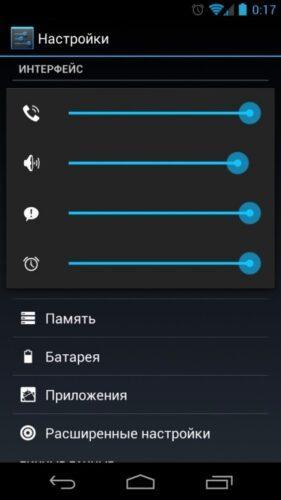
Также, если пропал звук, то можно попробовать вернуть его при помощи настроек операционной системы телефона. Для этого необходимо спустить вниз специальную штору, в которой можно регулировать настройки, и отредактировать в ней уровень громкости звука.
Если в устройстве пользователя подобная функция отсутствует, то он может сделать следующее:
- Для начала необходимо открыть настройки и найти раздел «Звуки»;
- После необходимо выбрать профиль, который установлен на данный момент;
- На этом этапе должно открыться специальное окно, в котором пользователь может отрегулировать настройки звука по своему желанию.
Сделать сброс до заводских настроек
Подобный способ помогает решать множество поломок и проблем в системе смартфона. Сделать это очень легко: необходимо лишь зайти в настройки мобильного устройства, найти раздел «восстановление и сброс», а далее нажать на кнопку «сброс настроек».
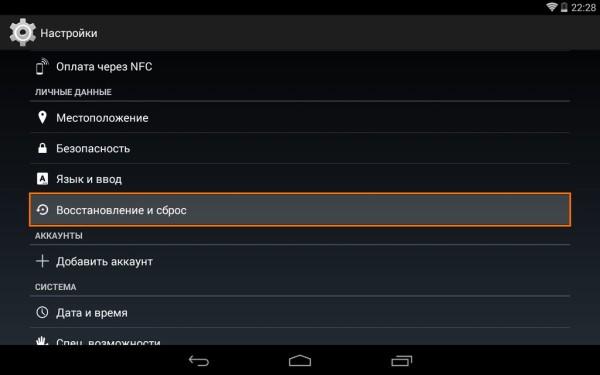
О том, как сбросить телефон до заводских настроек, можно посмотреть по ссылке:
Подключить наушники
Проверить работоспособность динамика в телефоне можно подключив наушники. Если в них слышно звук, даже не очень четкий, то можно решить эту проблему самостоятельно. Нужно просто продуть гнездо для наушников.
Также бывает такое, что гнездо для наушников оказывает влияние на работу динамика. Например, пользователь заметил, что звук исчез только после отключения наушников. Это могло произойти из-за того, что мобильное устройство при отсоединенной гарнитуре определяет ее как подключенную. Это можно понять по значку наушников вверху экрана. В такой ситуации пользователь может попробовать самостоятельно починить телефон. Для этого необходимо сделать это:
- Перед тем, как отсоединить наушники от телефона, необходимо зажать кнопку для увеличения уровня громкости;
- Пару раз отключить и подключить гарнитуру;
- Можно также попробовать продуть разъем для наушников;
- Если произошло так, что в гнездо или в кнопку для регулирования громкости затекла вода, то потребуется разобрать мобильное устройство, а также почистить контакты в нем от окиси.
Также бывают ситуации, в которых в разъеме для наушников зажимаются определенные контакты, удерживающие штекер. Используя тонкие инструменты их можно разжать в домашних условиях или же отнести смартфон на ремонт к специальному мастеру.
Очистка от вирусов
Помимо этого, нередко бывают случаи атаки мобильных устройств вредоносными программами. В результате такой атаки телефон выходит из строя, и звук может пропасть.
Для начала необходимо убедиться в том, что на телефоне действительно имеются вирусные программы. Это может проявиться в большом количестве рекламы на устройстве. Различные баннеры будут постоянно выскакивать, станут появляться на рабочем экране, а уведомления будут приходить даже если пользователь не эксплуатирует телефон.
Также батарея в устройстве будет быстрее разряжаться или даже нагреваться. Приложения выйдут из строя, будут открываться из закрываться без влияния пользователя. Более того, телефон станет «самостоятельным» и будет скачивать разные программы, будут появляться папки, которые не известно за что отвечают.
Не стоит сильно переживать при появлении вирусов на мобильном устройстве, поскольку от них можно очень легко избавиться. Сделать это можно следующим образом:
- Для начала пользователь должен проверить свое устройство на наличие вирусов, используя специальные антивирусные программы. Их можно установить, однако стоит обратить внимание на то, чтобы программа была действительно работающей и не принесла новых проблем устройству. После проверки необходимо удалить те файлы, которые программа покажет вирусными;
- Однако, если вирусы уже имеются в мобильном устройстве, то они могут мешать правильной работе антивирусной программы, поэтому необходимо уменьшить вред от атаки. Сделать это можно, включив режим «в самолете», таким образом у вирусных программ пропадет доступ к интернету. После этого нужно проверить список приложений и фалов, а все неизвестные удалить;
- Вирусы с телефона на операционной системе Android можно удалить, зайдя в раздел «администратор». Там можно обнаружить вредоносные файлы и отнять у них права;
Если удалить подозрительную программу не получается, то можно попробовать перейти в безопасный режим. Это можно сделать, выключив телефон, зажимая при этом кнопку для уменьшения уровня громкости.
- Убрать вредоносные файлы с компьютера можно через персональный компьютер, если на нем установлен хороший антивирус. Для этого потребуется просто подключить смартфон к компьютеру, используя режим «отладка через USB». Его можно включить, зайдя в настройки;
- Самый работающий способ – это сброс телефона до заводских настроек. Перед ней необходимо сделать резервную копию всех файлов, чтобы не потерять их.
Если ничего не помогло
Если вышеприведенные способы не помогли решить эту проблему, то можно попробовать проверить, не попала ли влага в мобильное устройство. В таком случае можно попробовать оставить телефон в сухом месте на определенное время.
Помимо этого, звук мог пропасть из-за заводского брака. Как правило, такие поломки проявляются в первое время пользования телефоном. Его можно отнести в магазин, где покупалось устройство. Там работники должны бесплатно починить бракованный смартфон, перед этим сделав экспертизу.
В крайнем случае, пользователь может подождать какое-то время, пока устройство самостоятельно не придет в прежнее состояние. Например, после нахождения в очень холодных погодных условиях, динамике в смартфоне могут перестать работать. После того как его занесут в теплое помещение, динамики снова начнут работать.

Вячеслав
Несколько лет работал в салонах сотовой связи двух крупных операторов. Хорошо разбираюсь в тарифах и вижу все подводные камни. Люблю гаджеты, особенно на Android.
Задать вопрос
Что делать если пропал звук на устройстве, но при этом в разговоре он присутствует?

В таком случае, без сомнений, необходимо отнести телефон в сервис к специальному мастеру. Самостоятельно выявить причину поломки будет очень сложно.
Что делать если звук отсутствует только в нескольких приложениях?

Звук может пропасть только в отдельных программах по разным причинам. Чтобы решить эту проблему можно попробовать зайти в эти программы и увеличить уровень громкости непосредственно в них. А если это не помогло, то нужно перезагрузить телефон, и если есть возможность, то извлечь из него аккумулятор.
Как избежать атаки телефона вирусными программами?

Во-первых, никогда не стоит устанавливать на смартфон файлы, которые были присланы неизвестным отправителем, или переходить по таким ссылкам. Также необходимо внимательно читать отзывы о приложениях, которые пользователь хочет установить. Если отсутствуют положительные отзывы, то стоит воздержаться от установки такого приложения.
Примут ли в сервисном центре телефон на гарантии?

В тех случаях, когда устройство покупалось вместе с гарантией, магазин должен, как правило, предоставить бесплатный ремонт. Однако, если окажется, что это не заводской брак, а механическое повреждение, например, телефон уронили или залили водой, то в сервисе могут отказать в оказании этой услуги.
Что делать если пользователь может слышать собеседника во время разговора, а его никто не может услышать?

Это означает, что проблемы с динамиком отсутствуют и поломка находится в микрофоне. Придется нести гаджет в мастерскую, поскольку настройки в этом случае бессильны.
Топовое устройство с отличным качеством звучания стереодинамиков . Несмотря на свою стоимость, полностью оправдает все ожидания меломанов.
Смартфон с одним из лучших цифро-аналоговых преобразователей. Благодаря наличию звуковых фильтров и предустановок каждый сможет настроить звучание на свой вкус.
Современный Android -гаджет с непревзойденным звучанием. Его снабдили качественной стереосистемой с возможностью тонкой настройки.
Смартфоны ценятся за компактность и мобильность, а также содержание огромного количества функций. Несмотря на стремление минимизировать габариты корпуса современных устройств, производителям удается снабдить их качественными звуковоспроизводящими системами, которые превосходят по звучанию даже некоторые внешние колонки.
Источник
Как устроена акустика в смартфонах? РАЗБОР
С вероятностью в 70 процентов вы читаете этот материал на смартфоне. Многие делают это не в наушниках, а через динамики своего устройства. Но при этом почему-то мы этому уделяем мало внимания. Есть — и хорошо. Стерео — вообще класс. А на самом деле это очень важно.
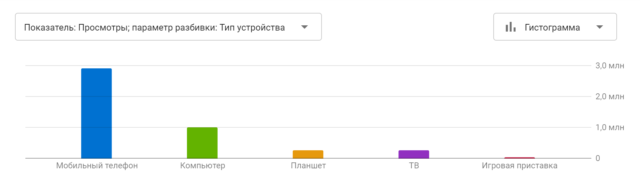 Статистика просмотров нашего YouTube-канала по типу устройств
Статистика просмотров нашего YouTube-канала по типу устройств
Наверняка вы знаете, что телефоны звучат совершенно по разному. Где-то плоский и невыразительный звук, а где-то объемный и приятный.
Сегодня мы сравним звук на кнопочной звонилке, бюджетнике, iPhone и топовой акустике. А заодно разберемся почему они звучат по разному? Чтобы ответить на этот вопрос нам придётся разобраться, в том:
- Как формируется акустика в таком маленьком корпусе?
- На какие ухищрения идут производители, чтобы звук казался объемнее, чем он есть?
- Чем объективно отличается хороший звук от плохого?
Обо всём этом мы и расскажем сегодня! Как вы поняли, сегодня мы будем много слушать, так что лучше смотреть наше видео в наушниках. Хотя и без них вы почувствуете разницу. Надеюсь. Что ж, приятного просмотра, то есть прослушивания.
Начнём с того, что реализовать хорошую акустику в таком маленьком корпусе чрезвычайно сложно. Потому что, для воспроизведения басов нужен динамик большого размера. И естественно многие производители не заморачиваются. Поэтому мы условно можем разделить все смартфоны на две категории: с простой акустической схемой и со сложной.
Простая акустика
Начнём с самого простого варианта. Сейчас так уже не делают, а еще лет пять назад делали постоянно. Поэтому сначала заглянем внутрь какого-нибудь старого смартфона, например Samsung Galaxy S5.

Вы наверно уже не помните, но тогда в порядке вещей считалось… расположить динамик на спинке смартфона.
Идея была простая. Дниамик большой, боком его не повернёшь. Поэтому единственным вариантом было расположить динамик — мембраной наружу, насколько это возможно. Поэтому динамики, как правило располагали, на задней стенке.


Именно такая конструкция стоит в телефоне Nokia 8110, который нам известен также как «банан». И он играет у нас в ролике: не забудьте сравнить с оригиналом!
Но была и компания HTC, которые ввели в моду на фронтальные стереодинамики (в смартфоне HTC One M7 и последующих). Вот так они, кстати, выглядели.
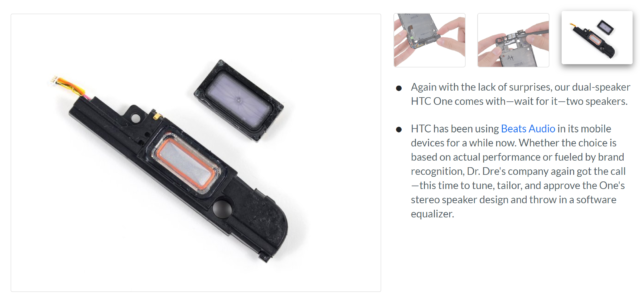 Такая прямолинейная компоновка давала свои плоды, но были и минусы. Когда мембрана динамика движется, она толкает воздух и тем самым создает звуковые волны спереди. Но мембрана движется не только вперёд, но и назад! А занчит такие же волны создаются и сзади, причем в противофазе. И это огромная проблема!
Такая прямолинейная компоновка давала свои плоды, но были и минусы. Когда мембрана динамика движется, она толкает воздух и тем самым создает звуковые волны спереди. Но мембрана движется не только вперёд, но и назад! А занчит такие же волны создаются и сзади, причем в противофазе. И это огромная проблема!
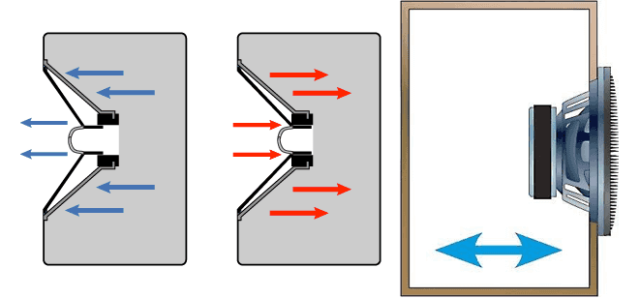
В акустике она известна давно. Именно поэтому и существует масса различных дизайнов колонок, каждый со своими плюсами и минусами. Только посмотрите на эти дизайны.

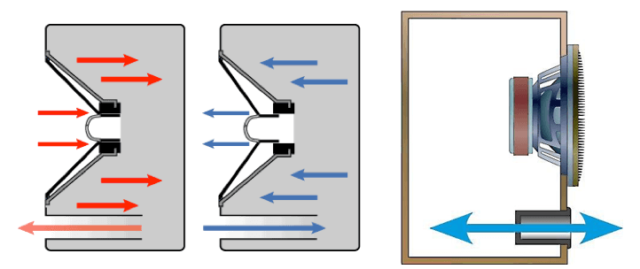
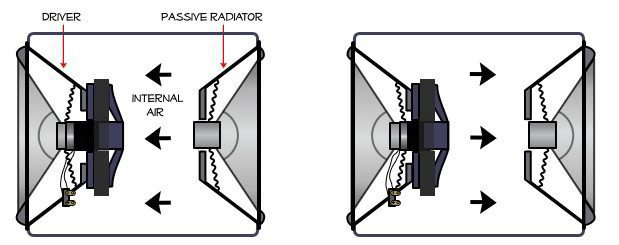



Так вот, если в корпусе смартфона передние и обратные волны не отделены друг от друга, мало того что происходит потеря мощности, из-за того что волны разной фазы гасят друг друга. Так еще и появляются нежелательные призвуки и дребезжания.
И это еще полбеды. Мода на безграмотность вынудила производителей пихать динамики поглубже в корпус и мы стали слышать не прямой дребезжащий звук, а переотраженный. Плюс дополнительные прокладки от воды и пыли стали дополнительно глушить звук.
Сложная акустика
И прежде, чем перейдем к сложной акустике — такой как в Xiaomi Mi 10 Pro, например. Спасибо магазину Sibdroid.ru. Ребята достали для нас этот смартфон. Это крутой магазин, с точками в Москве, Новосибирске и доставкой по всей России. Интересный выбор. А по промокоду Droider скидки на телефоны и ноутбуки. Плюс бесплатная наклейка защитного стекла или гидрогелевой пленки — кстати? тоже интересная тема. В общем, переходите по ссылке, если хотите смарт с хорошим звуком!
Так почему же тогда современные смартфоны звучат не хуже, чем раньше, а как правило с каждым годом лучше?
Перейдем к сложной акустической схеме. Вы наверное замечали, что в помещении и на улице телефон звучит по-разному. Стоит выйти на улицу и звук куда-то улетучивается. А если перейти из большого помещения в маленькое, то звук наоборот становится заметно громче. Почему так происходит?
Дело в том, что в помещении звуковой волне есть от чего переотразиться ну или срезонировать. Любое ограниченное пустое пространство может быть резонатором. Это может быть стакан, корпус гитары и даже целая комната.
Так что же придумали инженеры? Они решили поместить динамик внутри смартфона в свою отдельную комнату-резонатор!
Поэтому если раньше динамики в смартфонах выглядели вот так:

То теперь… А впрочем, сможете сами найти динамик вот на этом фото? Это, кстати, Pixel 4 XL.

Ну что получилось?

Вот он. Это основной динамик.

А вот это разговорный!
Не находите, что техника стала немного сложнее?
Так вот, в лучших по звучанию смартфонах, драйверы динамиков устанавливаются внутри коробки или корпуса. Чем больше корпус, тем более эффективной будет акустическая система. Если места под динамик выделили мало, то звук будет гаситься из-за противодавления, вызванного движущейся мембраной, толкающей и притягивающей крошечный объём воздуха в корпусе. Поэтому в хорошо звучащих моделях динамик это чуть ли не самая большая деталь в корпусе.

Еще одним нововведением стали шарики. Если смотрели ролики JerryRigEverything, вы могли их заметить. Их помещают рядом с коробкой, в которой играет динамик. Есть две легенды зачем они нужны.

Джерри в своих роликах утверждает, что эти шарики увеличивают объём звука — как будто динамик больше чем он есть на самом деле. Это происходит за счет дополнительного перемещения воздуха внутри резервуара с шариками.
Мы склоняемся ко второй трактовке: эти шарики гасят лишние вибрации, от корпуса динамика.
Стоит признать заслуги Apple в продвижении качественного звука в телефонах. Помещать динамик в отдельный короб они начали делать еще в iPhone 4S, а остальные производители подтянулись сильно позже.
Сравниваем звук и акустику
Теперь, зная основы, давайте посмотрим какие устройства мы слушали. Помимо Nokia 8110 это iPhone 11 Pro и Xiaomi Mi 10 Pro — как один из лучших в плане акустики, и бюджетник Samsung Galaxy A51.
В iPhone 11 Pro стоят стереодинамики и они довольно громкие. А для примера в Samsung Galaxy A51 динамики выглядят вот так:


Мы послушали все смартфоны и все они звучат по-разному. Субъективно нам может больше нравится то или иное звучание. Но можем ли мы научно подтвердить что тут звук лучше, а тут хуже? Можем! И для этого нам понадобится измерить АЧХ. То есть амплитудно-частотная характеристика звукового сигнала.
Не пугайтесь, щас всё объясним!
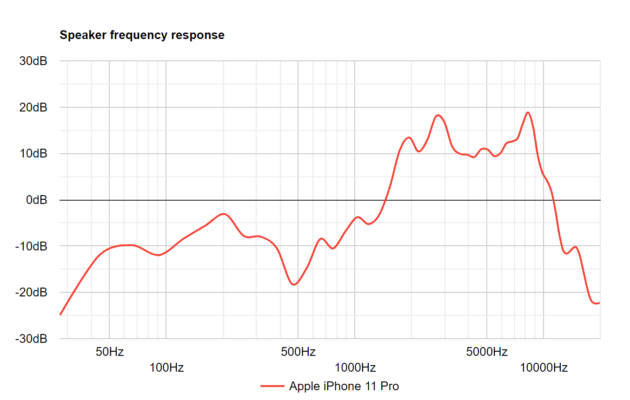
Вот, например, АЧХ iPhone 11 Pro. Этот график показывает наско громко iPhone воспроизводит низкие и высокие звуки. Чем ближе результат горизонтальной линии, тем лучше. Т.е. идеальная АЧХ — это ровная линия.
Если у вас натренированные уши, вы наверное заметили, что у iPhone в нашем видео басов больше, чем у бюджетного Samsung и тем более Нокии. И это видно на графике.
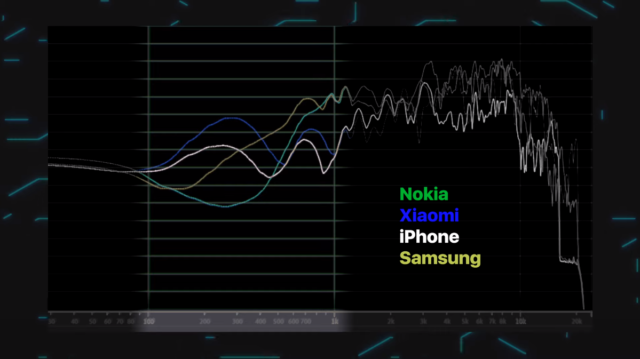
Но сравнивать АЧХ на одной музыкальной композиции не очень правильно, потому что у нее есть свои особенности. Поэтому мы замерили АЧХ на белом шуме. И вот что получилось! Мы увидели подение в районе 300 Гц на Galaxy A51 — это та самая нехватка басов. Чтобы было заметней, мы послушали этот частотный диапазон изолировано.
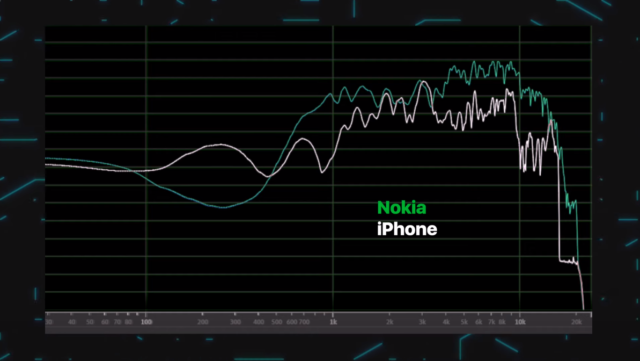
На Nokia падение низких еще заметней. Отсюда и узнаваемый писклявый звук. Обратите внимание, что с высокими здесь все в порядке, потому что для них много места не нужно.
И теперь самое интересное. Чем же отличается хороший звук iPhone от классного в Mi 10 Pro? Тут есть два отличия. Во-первых, в Xiaomi больше низких. Смотрим на график — все так.
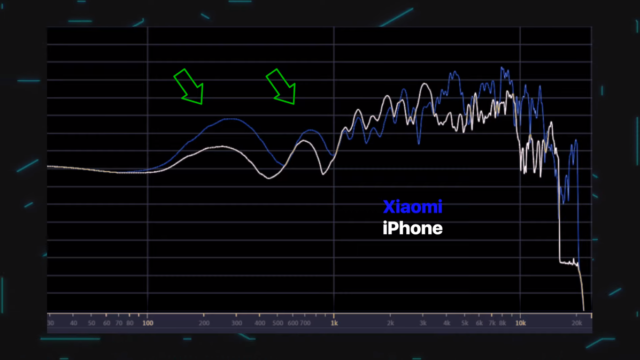
Смотрим на пики в районе 300 и 500 Герц. Но самое интересное — Mi 10 Pro дает чистые высокия частоты около 16-18 КГц, это граница слышимого нами порога. И это тоже видно на графике. За счет неё, звук получается более чистым, объемным и ярким. И разборчивым! Это в основном заметно для ударных и тарелок.
Xiaomi Mi 10 Pro. Вау! Xiaomi на голову круче по звуку чем iPhone. Но как такое возможно? Конструкция с дополнительным коробом для динамика занимает очень много места. Поэтому, как правило один царский динамик ставят только снизу, а вверху ставится голая пищалка.
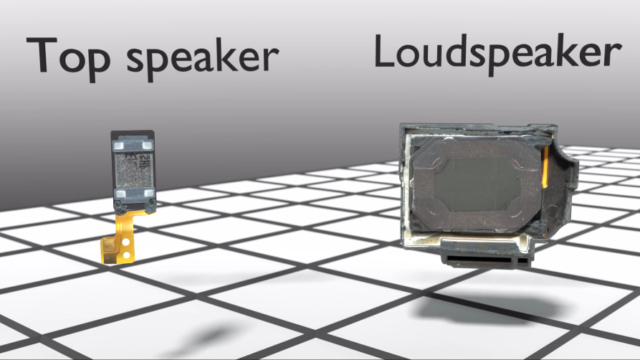
Иногда, как в случае с Pixel 4, наверх попадает тоже массивная конструкция. Хотя нижний динамик на Pixel 4 всё равно больше чем верхний.
В Xiaomi пошли ва-банк и умудрились разместить одинаковые по размеру динамики сверху и снизу. А значит в Xiaomi мы получили настоящий стерео звук.


Ну и теперь главный вопрос вечера — кто громче всех. И тут всё неочевидно. Для этого я замерил среднюю громкость трека. И знаете, что получилось?
Самый тихий — Xiaomi Mi 10 Pro: -32 Дб. iPhone и Galaxy поровну минус 29 Дб. А самый громкий внезапно кнопочная Nokia! Скорее всего это связано с тем, что большой динамик в Xiaomi нельзя раскачивать с большой амплитудой — может порваться.
На графике мы заметили, что басы звучат тише чем нужно, а высокие частоты наоборот зашкаливают. Тем не менее, такая АЧХ для телефона — это очень хорошо. iPhone исторически одни из лучших девайсов по звуку из динамиков. Чтобы убедиться в этом мы взяли АЧХ Pocophone. Тут видно что низкие частоты в Pocophone практически отсутствуют, а высокие наоборот еще более задранны чем на iPhone 11 Pro. На этом фоне АЧХ Xiaomi Mi 10 Pro выглядит не очень внушительно. Явно меньше низких частот.
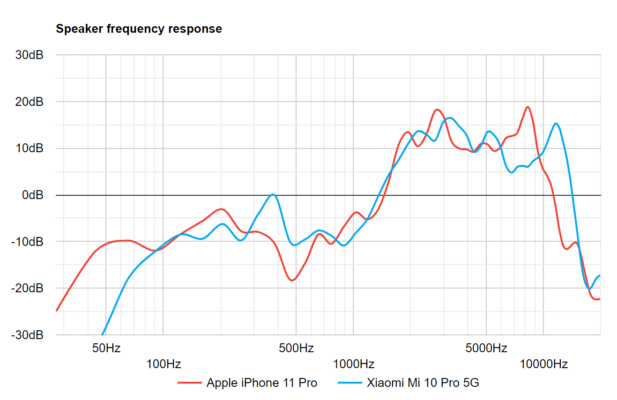
Странно, что субъективно Xiaomi звучит лучше остальных смартфонов. Но почему по АЧХ этого не видно?
Программные улучшайзеры
Иногда такие мелкие недочеты в звуке можно исправить благодаря программным улучшайзерам типа эквалайзеров или технологий объемного звучания, как например Dolby Atmos. Но стоит быть аккуратным, если переборщить с эффектами динамик может перегореть или просто порваться из-за превышения максимальной амплитуды.
Итоги

В итоге, естественно не всё зависит от акустики. Важно и качество комплектующих, материалы диффузора, оплётки динамика и прочее. Очень важно насколько грамотно спроектирован усилитель и подстроен системный эквалайзер. Но в конечном итоге, ничто так сильно не влияет на звук как акустика.
Надеемся вам было интересно узнать про акустику в смартфонах. Пишите в комментариях, что еще вам было бы интересно узнать про звук в смартфонах. Тут еще есть о чём поговорить. Обработка, звук в наушниках, что такое Долби атмос и тд. Ну и подписывайтесь, чтобы не пропускать такие подробные разборы технологий.
Post Scriptum
Во времена фильма «Бумер» динамики в телефонах хорошо умели делать только две вещи: пищать и громко орать. Это всех устраивало. Ну а что, рингтон слышно, да и по громкой связи тоже можно поговорить. Но почему звук был такой ужасный? Чтобы понять почему телефоны давайте заглянем внутрь телефона того времени.
Ставился динамик открытого типа. Раньше такие чаще всего и ставили за исключением специальных телефонов типа ROKR. Как устроен динамик? Типичный динамик еще называют электромагнитным излучателем. И вот почему: в типичном динамике есть два магнита. Один стоит сзади, другой расположен на мембране. К магниту сзади подключается переменный ток. А под воздействием переменного тока возникает магнитное поле. Притягивающее мембрану. Так мембрана начинает двигаться туда-сюда толкая молекулы воздуха. Иными словами создавая звуковую волну.
Не изолируя динамик от остальной части внутренней громкости, вы подвергаете динамик потерям, вызванным утечками воздуха в корпусе, а также повышаете вероятность нежелательных гудений и дребезжания.

Создав дополнительный корпус позади динамика, вы можете сбалансировать параметры Thiele / Small динамика (электрические и механические потери) с параметрами корпуса, чтобы оптимизировать низкочастотный отклик динамика.
Когда диафрагма динамика движется для создания звука, она создает звуковые волны спереди. Тем не менее, он также создает звуковые волны противоположной фазы в спине. Если передние волны не отделены от обратных волн, их можно отменить. Вот почему драйверы динамиков устанавливаются внутри коробки или корпуса; корпус гарантирует, что задние волны не нейтрализуют фронтальные волны. Фактический размер и форма коробки обычно определяются форм-фактором конечного продукта. Чем меньше корпус, тем менее эффективной будет акустическая система из-за противодавления, вызванного движущейся диафрагмой, толкающей и притягивающей крошечный объем воздуха в корпусе.
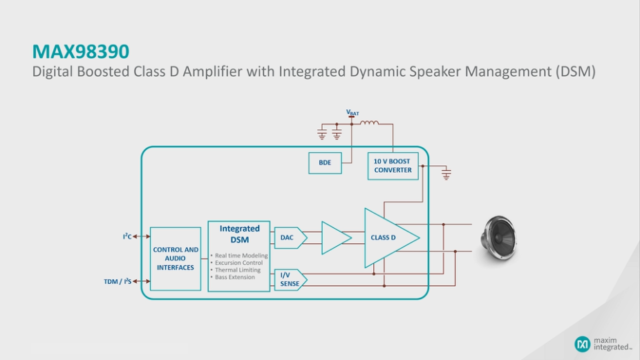
Все громкоговорители имеют максимальную номинальную мощность, предел которой определяется двумя ключевыми соображениями: тепловым (насколько звуковая катушка может нагреваться до расплавления частей микродинамического устройства) и механическим (насколько далеко диафрагма может двигаться до механического разрушения). По мере уменьшения громкоговорителей их громкость или уровень звукового давления (SPL) снижаются, а резонансная частота повышается, что приводит к уменьшению низких частот. Более сильное движение этих динамиков может увеличить громкость и низкие частоты; однако этот подход, если он осуществляется без надлежащей защиты динамиков, может легко повредить микродинамики, так как он вызывает перегрев и чрезмерное отклонение.
Для надлежащей защиты динамика алгоритм в усилителе, который повышает громкость аудиосигналов, должен знать характеристики динамика (например, резонансная частота в его корпусе, предел отклонения и тепловой предел звуковой катушки). Разработчики, придерживающиеся традиционного подхода, должны будут подвергаться трудоемким, сложным усилиям по характеристике докладчиков или полагаться на поставщиков. При рассмотрении нескольких проектов с разными докладчиками можно представить себе, как эти усилия могут негативно повлиять на время выхода на рынок, с увеличением сложности проектирования и увеличением требуемых ресурсов проектирования.
Источник
